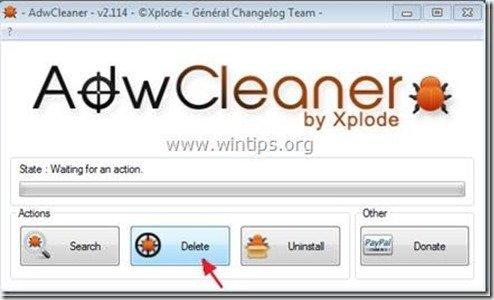Съдържание
Сайтът Попитайте лентата с инструменти е безплатна добавка за браузър за Internet Explorer, Coogle Chrome и Mozilla Firefox, която ви помага да търсите в интернет с помощта на търсачката Ask " search.ask.com " . " Ask.com " инсталационен софтуер отвлича настройките за търсене и променя началната ви страница в интернет на " search.ask.com ".
" Ask.com " инсталационната програма е включена в други програми за инсталиране на свободен софтуер и по тази причина винаги трябва да внимавате, когато инсталирате свободен софтуер на компютъра си.
За да премахнете "Ask" настройки за търсене и "Ask" лента с инструменти от компютъра си, използвайте следните стъпки:
Кликнете тук, за да видите подробно видео за премахване на Настройки за търсене "Ask" и лента с инструменти "Ask".

Как да премахнете "Ask" настройки за търсене & "Ask" лента с инструменти от вашия компютър:
Стъпка 1. Деинсталиране на приложения, инсталирани от "Ask.com " от контролния панел.
1. За да направите това, отидете в Старт > Контролен панел .
{ Начало > Настройки > Контролен панел . (Windows XP) }
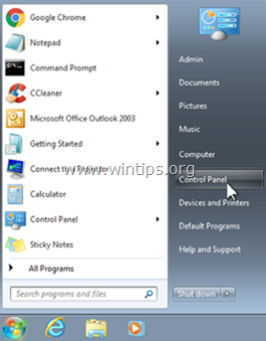
2. Кликнете два пъти, за да отворите " Добавяне или премахване на програми ", ако използвате Windows XP или
“ Програми и функции ", ако използвате Windows 8, 7 или Vista.
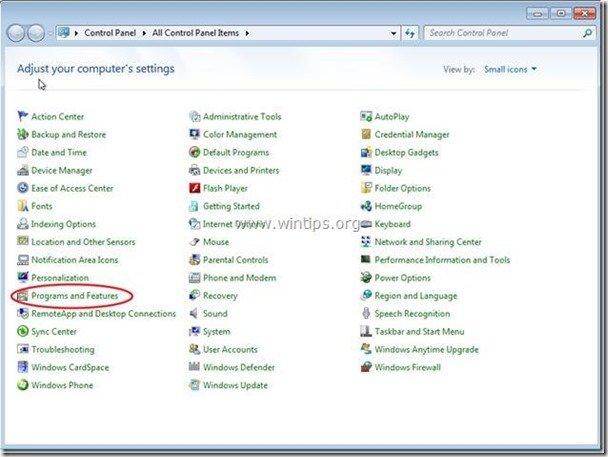
3. В списъка с програми намерете и Премахване/деинсталиране на тези приложения: *
а. Ask Toolbar (От Ask.com)
b. Ask Toolbar Updater (От Ask.com)
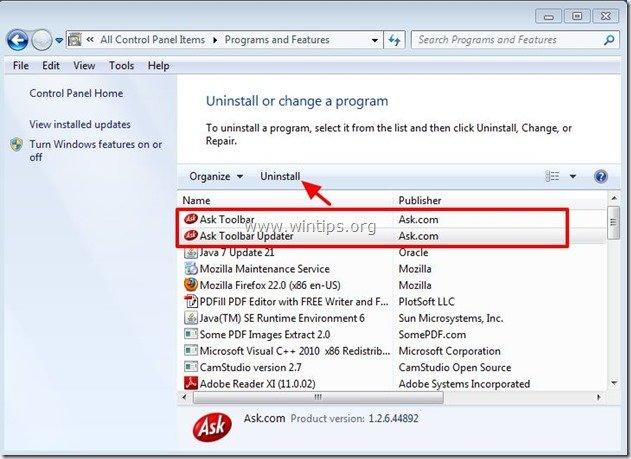
Стъпка 2. Премахване "Ask" настройки за търсене и "Ask" лента с инструменти от вашия интернет браузър.
Internet Explorer, Google Chrome, Mozilla Firefox
Internet Explorer
Как да премахнете "Ask" настройки за търсене и "Ask" лента с инструменти от Internet Explorer и възстановяване на настройките за търсене в IE.
1. Отворете Internet Explorer и след това отворете " Опции за интернет ”.
За да направите това, от менюто за файлове на IE изберете " Инструменти " > " Опции за интернет ”.
Известие*: В най-новите версии на IE натиснете бутона " Предавка " икона  в горния десен ъгъл.
в горния десен ъгъл.
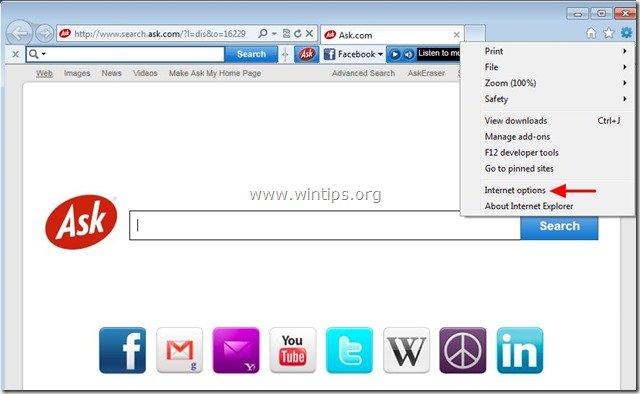
2. На " Обща информация " изтриване на " search.ask.com " отвътре Начална страница въведете предпочитаната от вас начална страница (напр. www.google.com) и натиснете " OK ”.
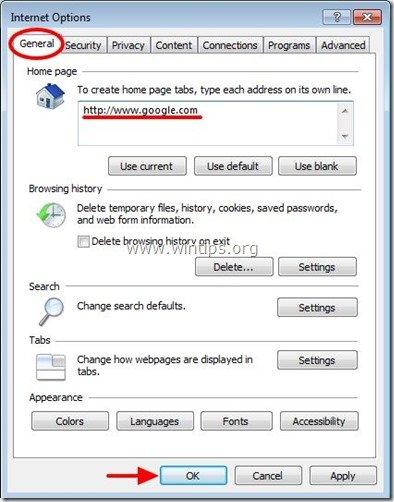
3. Влезте отново в главното меню на IE и изберете " Инструменти " > " Управление на допълненията ”.
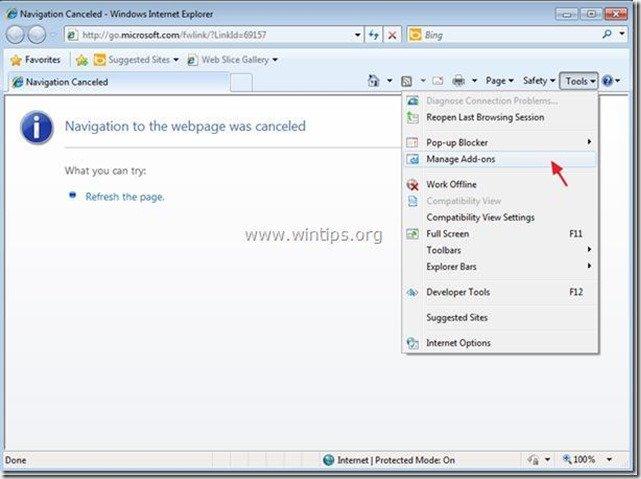
4. Изберете "Ленти с инструменти и разширения" в левия прозорец и след това деактивирайте всички "Ask Toolbar" разширения, ако съществуват .
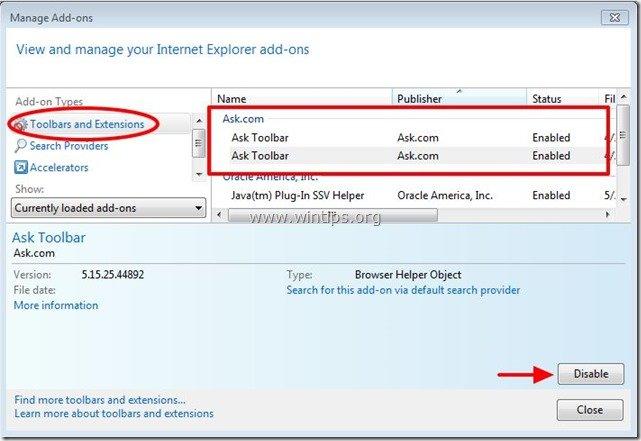
5. Кликнете върху " Доставчици за търсене " в левия прозорец.
5a. Изберете и " Задаване по подразбиране " доставчик на търсене друг доставчик на търсене от " Попитайте за търсене".
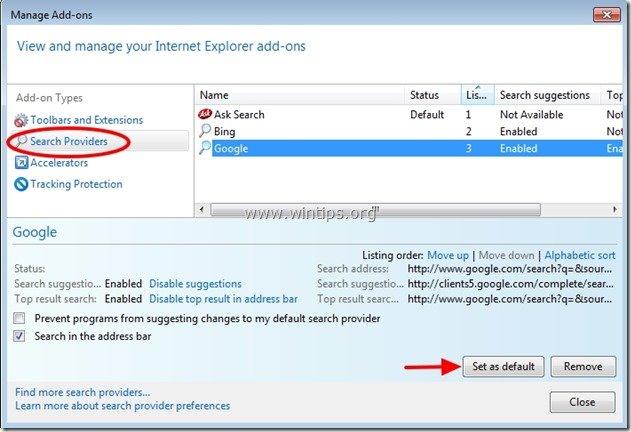
5b. След това изберете " Попитайте за търсене " и щракнете върху Премахване на .
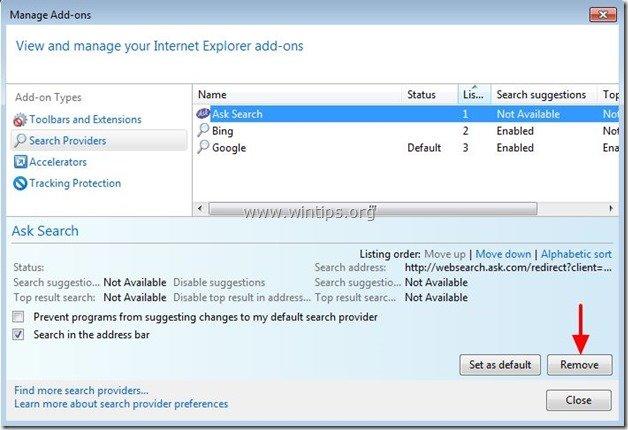
6. Затворете всички прозорци на Internet Explorer и преминете към стъпка 3 .
Google Chrome
Как да премахнете "Ask" настройки за търсене и "Ask" лента с инструменти от Google Chrome и да възстановите настройките за търсене в Chrome.
1. Отворете Google Chrome и отидете в менюто на Chrome  и изберете " Настройки ".
и изберете " Настройки ".
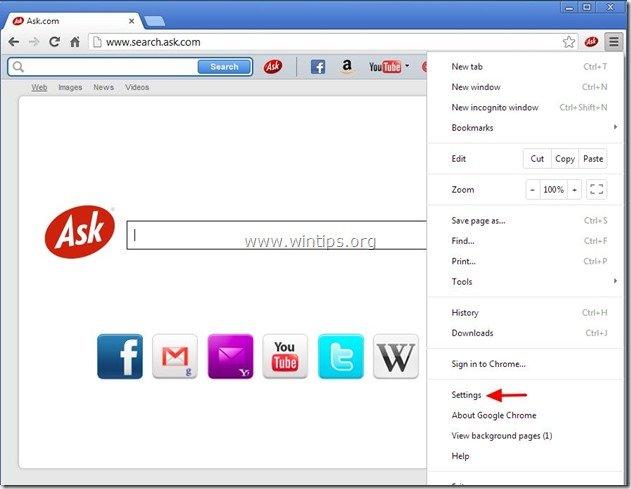
2. Намерете " При стартиране " и изберете " Задаване на страници ".
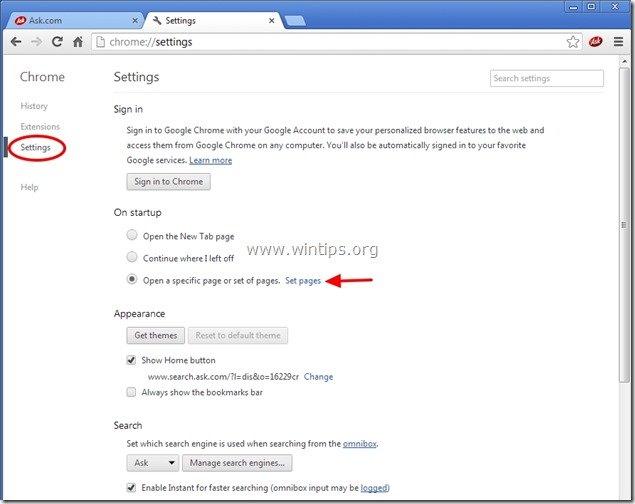
3. Изтрийте " search.ask.com " от страниците за стартиране, като натиснете " X " вдясно.
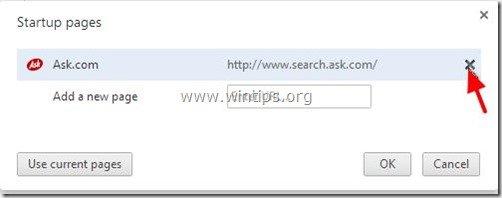
4. Задайте предпочитаната страница за стартиране (напр. http://www.google.com) и натиснете " OK ".
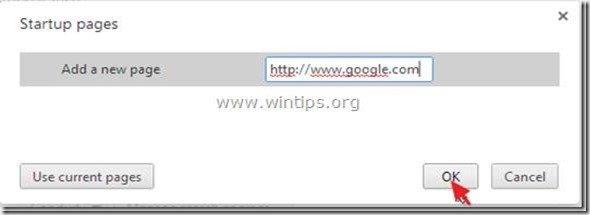
5. Под " Външен вид ", проверете дали е разрешено използването на " Показване на бутона Home " и изберете " Промяна ”.
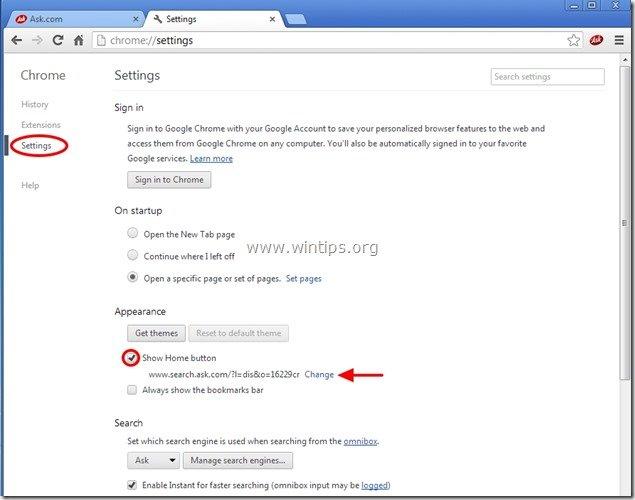
6. Изтрийте " search.ask.com " запис от " Отворете тази страница " поле.
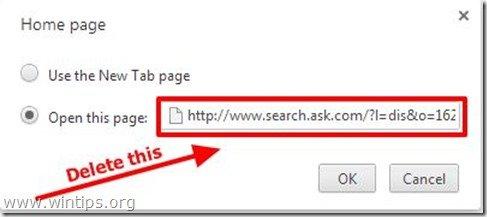
7. (ако желаете) предпочитаната от вас уебстраница да се отвори, когато натиснете " Начална страница " (напр. www.google.com) или оставете това поле празно и натиснете " OK ”.
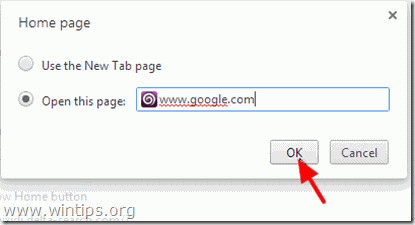
5. Отидете на " Търсене " и изберете " Управление на търсачките ".
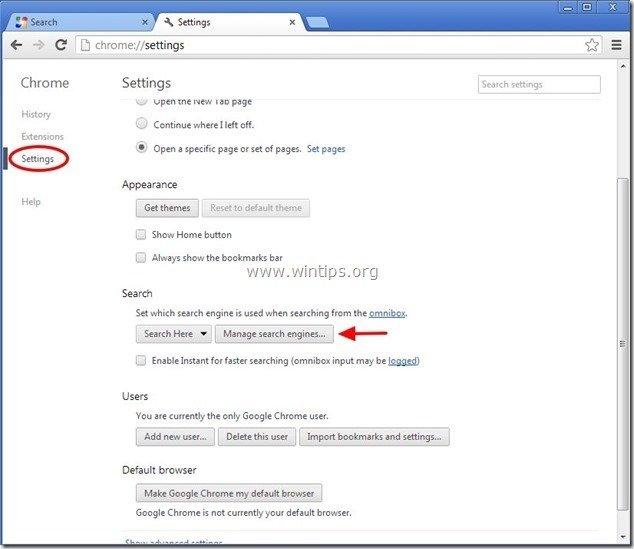
6. Изберете предпочитаната от вас търсачка по подразбиране (напр. търсене в Google) и натиснете " Направете настройките по подразбиране ".
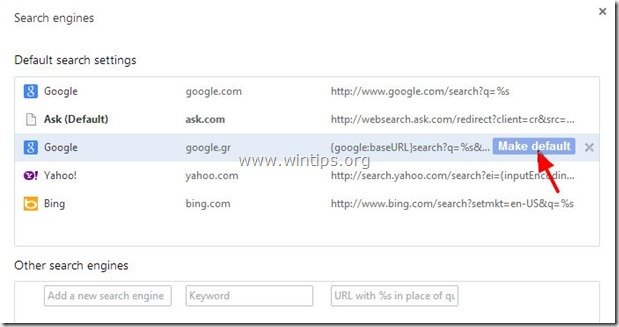
7. След това изберете Ask.com търсачка -" websearch.ask.com"- и да го премахнете като натиснете бутона " X " вдясно.
Изберете " Готово ", за да затворите " Търсачки " прозорец.
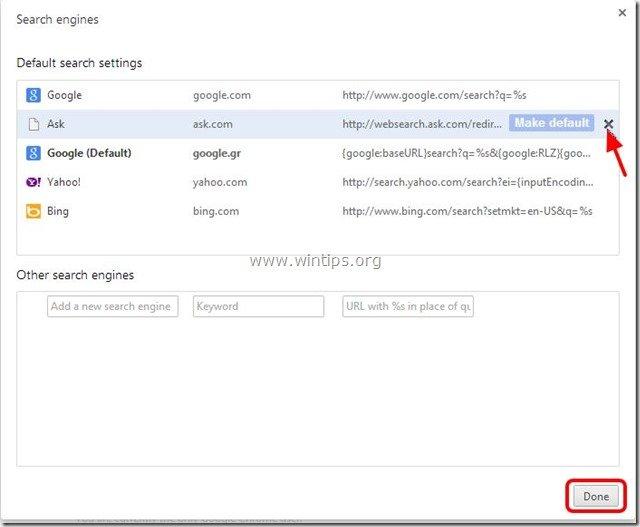
8. Изберете " Удължения " вляво.
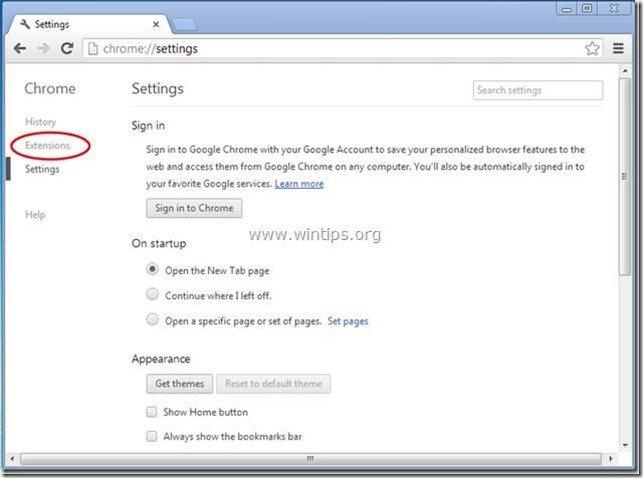
9. В " Удължения " опции премахване на "" Ask Toolbar" разширение, като щракнете върху иконата за рециклиране вдясно.
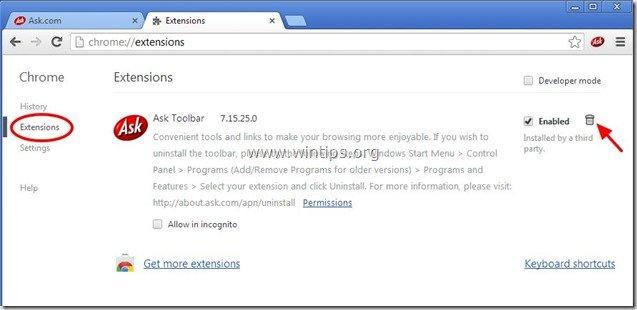
10. Затворете всички прозорци на Google Chrome и да се пристъпи към Стъпка 3 .
Mozilla Firefox
Как да премахнете "Ask" настройки за търсене и "Ask" лента с инструменти от Mozilla Firefox и възстановяване на настройките за търсене във Firefox. .
1. Кликнете върху " Firefox" бутона на менюто в горния ляв ъгъл на прозореца на Firefox и отидете към “ Опции ”.
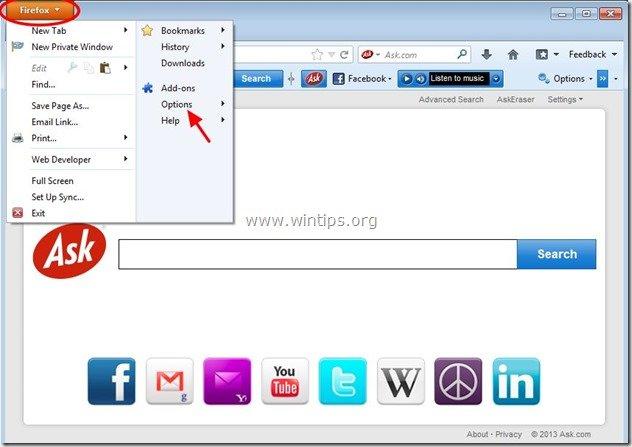
2. On "Общи" раздел изтриване на на "search.ask.com" страница отвътре Начална страница кутия , въведете предпочитаната от вас начална страница (напр. www.google.com) и натиснете "OK".
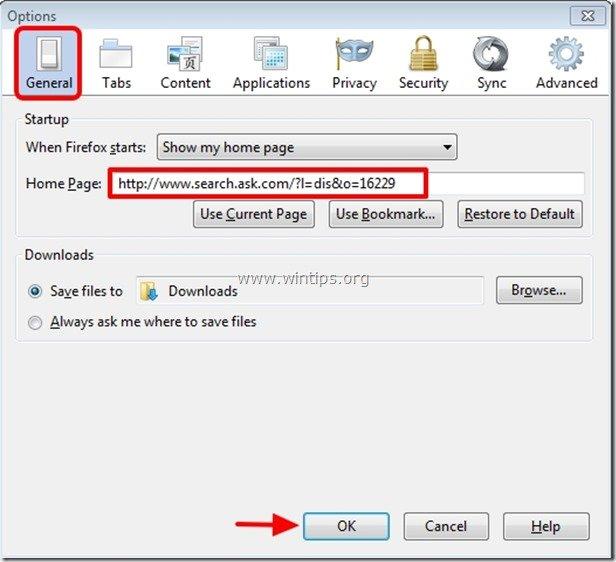
3. Отворете менюто на Firefox, отидете на " Инструменти " > " Управление на допълненията ”.
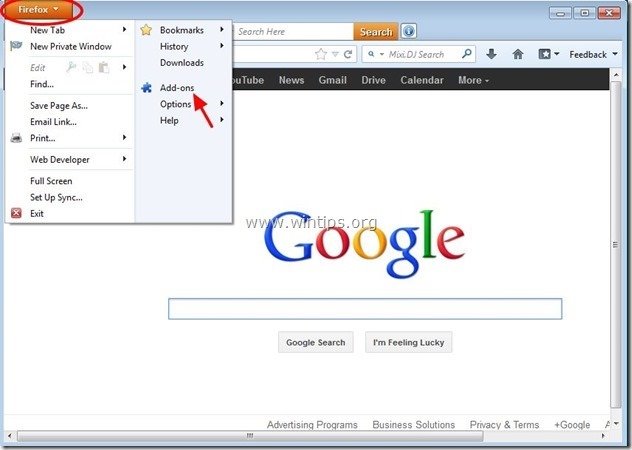
4. Изберете "Разширения" отляво и след това се уверете, че " Ask Toolbar " разширението не съществува. *
Ако " Ask Toolbar " разширение, след което изберете " Ask Toolbar " и изберете " Премахване на ”.
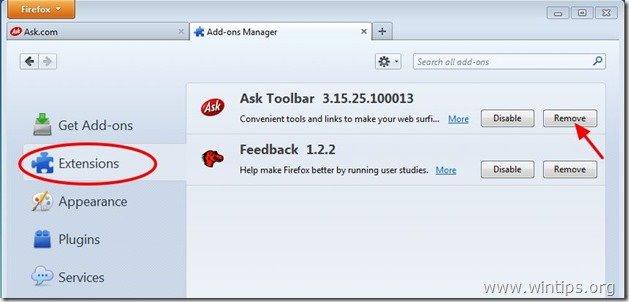
5. Затворете всички Firefox прозорци и преминете към следваща стъпка .
Стъпка 3: Почистете останалите записи в регистъра с помощта на "AdwCleaner".
1. Изтеглете и запазете програмата "AdwCleaner" на работния плот.
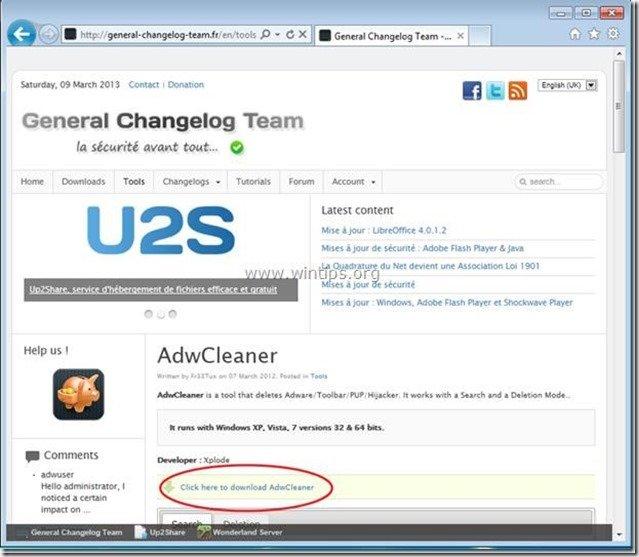
2. Затворете всички отворени програми и Двойно кликване да отворите "AdwCleaner" от работния плот.
3. Преса " Изтриване на ”.
4. Преса " OK " в прозореца "AdwCleaner - Информация" и натиснете " OK " отново да рестартирате компютъра си .
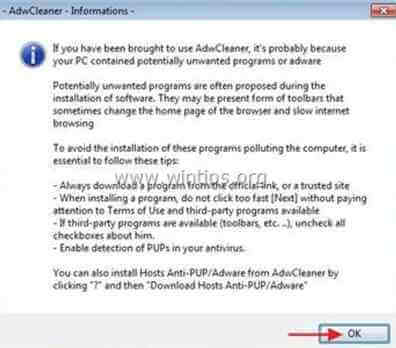
5. Когато компютърът ви се рестартира, затворете "AdwCleaner" информация (readme) прозорец и продължете към следващата стъпка.
Стъпка 4. Почистване компютърът ви да не остане злонамерени заплахи.
Изтегляне и инсталиране на една от най-надеждните БЕЗПЛАТНИ програми за борба със злонамерен софтуер днес, за да почистите компютъра си от останалите злонамерени заплахи. Ако искате да сте постоянно защитени от заплахи от злонамерен софтуер, съществуващи и бъдещи, препоръчваме ви да инсталирате Malwarebytes Anti-Malware PRO:
Защита от MalwarebytesTM
Премахва шпионски, рекламен и злонамерен софтуер.
Започнете безплатното си изтегляне сега!
*Ако не знаете как да инсталирате и използвате " MalwareBytes Anti-Malware ", прочетете тези инструкции.
Съвети: За да сте сигурни, че компютърът ви е чист и безопасен, Извършете пълно сканиране на Malwarebytes' Anti-Malware в "Безопасен режим" на Windows .*
*За да влезете в безопасен режим на Windows, натиснете бутона " F8 ", докато компютърът ви се зарежда, преди да се появи логото на Windows. Когато клавишът " Меню за разширени опции на Windows " се появява на екрана, използвайте клавишите със стрелки на клавиатурата, за да преминете към Безопасен режим и след това натиснете "ENTER “.
Стъпка 5. Почистете нежеланите файлове и записи.
Използвайте " CCleaner " програма и преминете към чист вашата система от временни интернет файлове и невалидни записи в регистъра.*
* Ако не знаете как да инсталирате и използвате "CCleaner", прочетете тези инструкции .

Анди Дейвис
Блог на системен администратор за Windows